nie ma nic gorszego niż utrata poufnych plików w wyniku przypadkowego usunięcia lub awarii dysku, dlatego ważne jest, aby zapoznać się z najlepszym oprogramowaniem do odzyskiwania danych, jeśli chcesz wykonać kopię zapasową ważnych informacji lub odzyskać je po utracie lub uszkodzeniu. I jest więcej opcji niż kiedykolwiek, jeśli chodzi o odzyskiwanie danych z dysku twardego-niektóre płatne, niektóre bezpłatne.
w tym przeglądzie Paragon Backup and Recovery omówimy niektóre z głównych funkcji programu i pomożemy Ci zdecydować, czy jest to dobre rozwiązanie dla Ciebie lub Twojej firmy. W skrócie: Chociaż jego funkcje nie do końca pasują do najlepszych konkurencji premium, Paragon Backup and Recovery nadal jest doskonałą darmową opcją.
Paragon Backup and Recovery: plany i ceny
Paragon Backup and Recovery Community Edition jest darmową wersją do pobrania zarówno dla komputerów Mac, jak i Windows. Hard Disk Manager, program do odzyskiwania Premium Paragon, oferuje więcej funkcji w wielu punktach cenowych, zaczynając od $99.
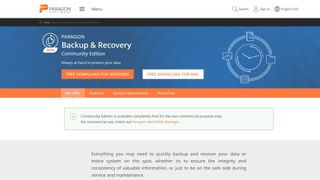
Jeśli chcesz zainwestować w stację roboczą Hard Disk Manager firmy Paragon, licencja jest dostępna za jedyne 99 USD. Jednak użytkownicy są ograniczeni do systemu operacyjnego na pulpicie i mogą używać tylko jednego komputera naraz. Licencja serwera zaczyna się od $499 z jednoczesnym dostępem na jednym komputerze lub serwerze, podczas gdy technik zaczyna się od $599 i działa na modelu subskrypcji z jednoczesnym dostępem na jednym urządzeniu. Wreszcie, plany witryny zaczynają się od $899 i mogą być używane jednocześnie na wielu urządzeniach.
Paragon Backup and Recovery: funkcje
chociaż Paragon Backup and Recovery może być przytłaczający dla nowych użytkowników, oferuje niezwykle solidną funkcjonalność dla darmowej aplikacji. Użytkownicy mogą dostosować preferencje tworzenia kopii zapasowych za pomocą wielu kryteriów, w tym typu kopii zapasowej, częstotliwości i przechowywania. Istnieje również opcja tworzenia kopii zapasowych opartych na scenariuszach w zależności od konkretnych potrzeb.
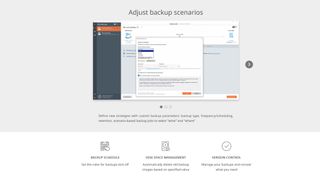
w miarę gromadzenia się kopii zapasowych, użytkownicy mogą określić, które pliki mają zostać usunięte. Jeśli Twój system operacyjny nie działa, możesz uruchomić go z dysku USB w celu pełnego przywrócenia w środowisku preinstalacji Systemu Windows. Użytkownicy komputerów Mac mogą przywracać z kopii zapasowej w trybie odzyskiwania.
należy pamiętać, że niektóre funkcje, takie jak kopiowanie i partycjonowanie dysków, są ograniczone do Paragon Hard Disk Manager for Business. Narzędzia te są widoczne podczas tworzenia kopii zapasowych i odzyskiwania, mimo że są zablokowane za płatną licencją.
Paragon Backup and Recovery: Konfiguracja klienta i klienta
Po instalacji masz natychmiastowy dostęp do całej gamy funkcji Paragon Backup and Recovery. Chociaż daje to wysoki stopień kontroli nad kopiami zapasowymi, może to na początku sprawić, że program będzie bardziej mylący—nie ma tutoriala ani wprowadzenia dla nowych użytkowników. Kliknięcie przycisku Pomoc prowadzi tylko do pliku PDF z podręcznikiem aplikacji.
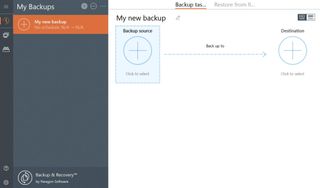
darmowi użytkownicy mają dostęp do dwóch zakładek: Moje kopie zapasowe i operacje. Aby utworzyć nową kopię zapasową, zacznij od wybrania dysku źródłowego i docelowego. Będziesz mieć możliwość dostosowania swoich preferencji przed rozpoczęciem tworzenia kopii zapasowej.
Paragon Backup and Recovery: wydajność
w naszych testach tworzenie kopii zapasowych i odzyskiwania zajęło około 15 minut, aby utworzyć kopię zapasową 4,61 GB, plus około dwóch minut przygotowań. Często pojawiał się komunikat „Sprawdź ważność danych kopii zapasowej”, chociaż Paragon pomyślnie wykonał kopię zapasową plików.
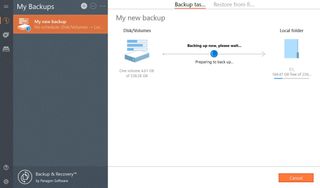
łatwo jest skonfigurować rozruchowy dysk USB, ponieważ tworzenie kopii zapasowych i odzyskiwanie przeprowadzi Cię przez każdy etap procesu. Regularne kopie zapasowe pomagają uniknąć konieczności odzyskiwania utraconych lub uszkodzonych plików, ponieważ inne wersje plików są bezpiecznie przechowywane w innym miejscu.
Paragon Backup and Recovery ma stosunkowo niskie wymagania systemowe i powinien działać dobrze na każdym komputerze z systemem Windows 7 lub nowszym, chociaż warto zauważyć, że ponieważ Windows 7 nie jest już obsługiwany przez Microsoft, prawdopodobnie powinieneś już zaktualizować swój system operacyjny. Niestety, użytkownicy komputerów Mac mogą obecnie uzyskać dostęp tylko do programu w systemie macOS 10.15. Podczas korzystania z aplikacji nie napotkaliśmy żadnych poważnych problemów z wydajnością, ale tworzenie kopii zapasowej trwało nieco dłużej niż oczekiwano. Po utworzeniu kopii zapasowej danych tworzenie kopii zapasowych i odzyskiwanie ułatwia importowanie ich z powrotem do oryginalnej lokalizacji.
Paragon Backup and Recovery: wydajność
dzięki Backup and Recovery łatwo jest zarządzać danymi i tworzyć spójny harmonogram tworzenia kopii zapasowych. Narzędzie automatyczne tworzenie kopii zapasowych umożliwia kopiowanie całego dysku lub tylko określonych plików. Paragon Backup and Recovery review-przegląd kopii zapasowych i odzyskiwania danych Paragon Backup and Recovery review-przegląd kopii zapasowych i odzyskiwania danych Paragon Backup and Recovery review-przegląd kopii zapasowych i odzyskiwania danych Paragon Backup and Recovery review-przegląd kopii zapasowych i odzyskiwania danych Paragon Backup and Recovery review-przegląd kopii zapasowych i odzyskiwania danych Paragon Backup and Recovery review-przegląd kopii zapasowych i odzyskiwania danych Paragon Backup and Recovery review-przegląd kopii zapasowych i odzyskiwania danych Paragon Backup and Recovery review-przegląd kopii zapasowych i odzyskiwania danych Paragon Backup and Recovery review-przegląd kopii zapasowych i odzyskiwania danych Paragon Backup and Recovery review-przegląd kopii zapasowych i odzyskiwania danych Paragon Backup and Recovery review-przegląd kopii zapasowych i odzyskiwania danych Paragon Backup and Recovery review-przegląd kopii zapasowych i odzyskiwania danych Paragon Backup and Recovery review zarządzaj różnymi preferencjami przed rozpoczęciem nowej kopii zapasowej. (Kredyt wizerunkowy: Paragon Software)
Konfiguracja rozruchowego dysku USB usprawnia proces odzyskiwania uszkodzonego systemu operacyjnego. Krótko mówiąc, powinieneś być w stanie reagować na wszelkie problemy i szybko przywrócić system do normy.
sama aplikacja ma tylko 189 MB dla 64-bitowego systemu Windows 10, co sprawia, że jest to szybkie pobieranie w większości połączeń. Jego przejrzysty interfejs i dokładne opcje dostosowywania oferują solidną funkcjonalność bez poświęcania łatwości użytkowania.
Paragon Backup and Recovery: Wsparcie
Paragon zapewnia kilka zasobów informacyjnych dla użytkowników kopii zapasowych i odzyskiwania. Baza wiedzy stanowi punkt wyjścia dla wszelkich problemów z aplikacją. Ta sekcja zawiera wskazówki dotyczące rozwiązywania problemów z awariami, instalacją, aktywacją i innymi typowymi problemami.
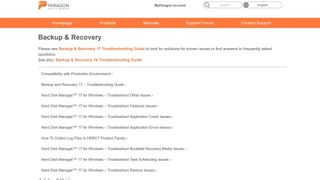
ponadto Blog Paragon oferuje obszerne artykuły dotyczące różnych funkcji i wskazówek dotyczących korzystania z platformy. Chociaż istnieje Dedykowane forum Pomocy technicznej, nie jest już aktywne. Wreszcie, zarejestrowani użytkownicy mogą przesyłać bilety bezpośrednio do Paragon, aby uzyskać wsparcie indywidualne.
Paragon Backup and Recovery: ostateczny werdykt
brakuje kilku kluczowych funkcji, w tym kopii zapasowych online i aktywnego forum Pomocy technicznej. Mimo to zawiera większość narzędzi potrzebnych do przechowywania danych i konsekwentnej aktualizacji kopii zapasowych, a także przewyższa wiele innych darmowych programów do odzyskiwania dysku twardego. Możesz również użyć Paragon do przygotowania środowiska startowego WinPE jako obrazu ISO lub za pomocą dysku USB, co ułatwia odzyskiwanie danych po problemach z systemem operacyjnym.
ponadto Paragon Backup and Recovery jest niezwykle łatwy w użyciu i Dostępny dla osób, które nie są zaznajomione z procesem tworzenia kopii zapasowych plików. Z drugiej strony niektórzy użytkownicy mogą wolą płacić za usługę premium, która oferuje Przechowywanie w chmurze i inne krytyczne funkcje.
Paragon Backup and Recovery: konkurencja
ostatecznie Paragon konkuruje bardziej z innymi bezpłatnymi i niedrogimi narzędziami do tworzenia kopii zapasowych niż z prawdziwymi rozwiązaniami do odzyskiwania danych. CrashPlan, który umożliwia tworzenie kopii zapasowych nieograniczonej ilości danych w chmurze, fizycznych dyskach twardych lub obu, kosztuje tylko 10 USD za komputer miesięcznie. Chociaż nie pomoże Ci uruchomić uszkodzonego systemu operacyjnego, CrashPlan oferuje znacznie większą kontrolę nad wersjonowaniem plików niż tworzenie kopii zapasowych i odzyskiwanie.
Jeśli potrzebujesz możliwości odzyskania usuniętych plików lub pobrania danych z uszkodzonego dysku twardego, sprawdź OnTrack EasyRecovery. Podczas gdy Paragon i CrashPlan działają jako środki zapobiegawcze, tworząc kopie zapasowe danych, OnTrack może pomóc odzyskać dane, gdy nie ma dostępnej kopii zapasowej. Minusem jest to, że OnTrack kosztuje znacznie więcej niż wcześniejsze korzystanie z Paragon lub CrashPlan.
aby zobaczyć, jak Paragon Backup and Recovery działa w stosunku do innych programów do odzyskiwania danych, przeczytaj nasz najlepszy przewodnik zakupu oprogramowania do odzyskiwania danych.